Càrrega massiva de peticions de signatura
Com es fa una càrrega massiva de documents i la creació simultània de les peticions de signatura i arxiu
Una vegada heu triat el bloc Signatures, es presenta una finestra des d'on es pot fer el control de l'estat de les signatures, tal i com s'explica a l'apartat corresponent. A aquesta finestra es pot veure el següent botó:
![]()
Un cop pitjat el botó, l'expedient electrònic personal us presenta una finestra des d'on es permet carregar de forma massiva documents i crear simultàniament les peticions de signatura i arxiu corresponents:
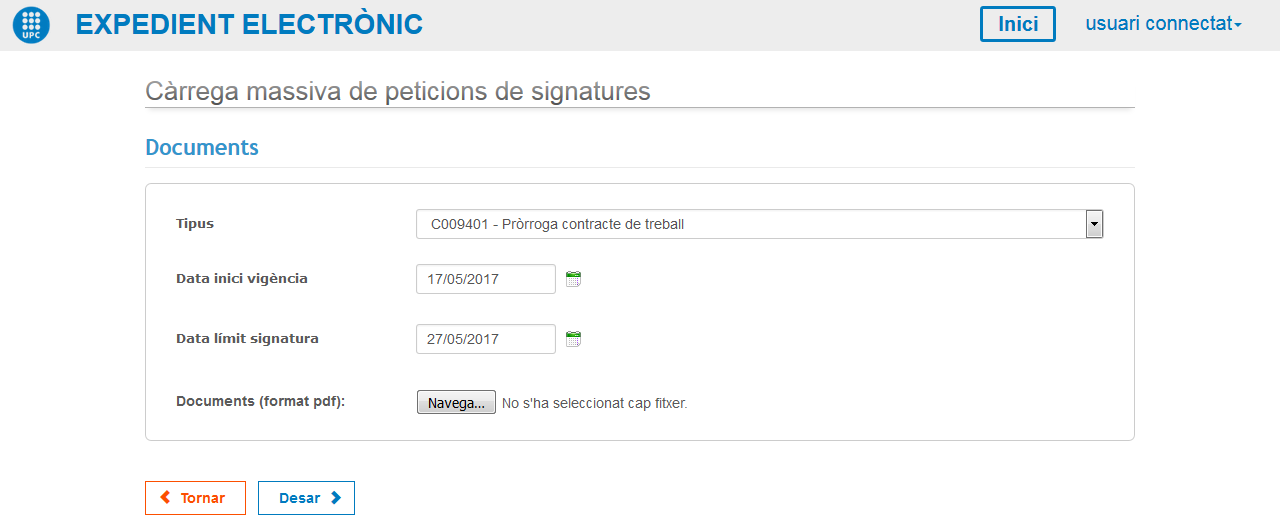
A la finestra s'introdueixen les dades dels documents a signar i arxivar:
- Tipus: desplegable que permet seleccionar el tipus de documents a signar i arxivar. Només apareixen els documents que estan inclosos al perfil d'accés del gestor connectat a l'aplicació, i de l'agrupació seleccionada al fer la nova càrrega massiva. Camp obligatori
- Data inici vigència: data d'inici de vigència dels documents en format dd/mm/aaaa. Es pot introduir mitjançant el calendari
 . Per defecte apareix la data actual. Camp obligatori
. Per defecte apareix la data actual. Camp obligatori - Data límit signatura: data límit de signatura en format dd/mm/aaaa, s'envia al portafirmes. Es pot introduir mitjançant el calendari
 . La data per defecte és 10 dies després de la data actual. Camp obligatori
. La data per defecte és 10 dies després de la data actual. Camp obligatori - Documents (format pdf): arxius que contenen els documents a signar i arxivar, en format PDF o PDF/a. Al clicar sobre el botó
 apareix un diàleg des d’on es poden triar els fitxers del vostre ordinador. Es pot triar un grup de fitxers alhora, amb una mida màxima de cada document d'1 Mbyte. El nom dels fitxers ha de ser PERNR.pdf on PERNR és el número d'identificació del treballador en UXXI RRHH. Camp obligatori
apareix un diàleg des d’on es poden triar els fitxers del vostre ordinador. Es pot triar un grup de fitxers alhora, amb una mida màxima de cada document d'1 Mbyte. El nom dels fitxers ha de ser PERNR.pdf on PERNR és el número d'identificació del treballador en UXXI RRHH. Camp obligatori
Un cop omplerts els camps del formulari, es permet fer l'enviament dels documents o tornar a la finestra de control de l'estat de les peticions mitjançant els següents botons:
![]()
![]()
En cas de confirmar l'enviament dels documents mitjançant el botó Desar, veureu un missatge temporal indicant que s'està processant la petició, i es desactiven els botons Tornar i Desar:

Seguidament, s'indicarà si el procés s'ha realitzat correctament o si s'ha detectat alguna incidència.
Comparteix: